
വിൻഡോസ് 7 കമാൻഡ് ഇന്റർപ്റ്റെറ്റോ അപ്ലിക്കേഷൻ സമാരംഭമോ (കമ്പ്യൂട്ടർ ഗെയിം), ഒരു പിശക് സന്ദേശം ദൃശ്യമാകുമ്പോൾ, ഒരു പിശക് സന്ദേശം ദൃശ്യമാകാം: "അഭ്യർത്ഥിച്ച പ്രവർത്തനത്തിന് വർദ്ധനവ് ആവശ്യമാണ്." ഒഎസ്എസ് അഡ്മിനിസ്ട്രേറ്റർ അവകാശങ്ങളുമായി ഉപയോക്താവ് ഒരു സോഫ്റ്റ്വെയർ പരിഹാരം തുറക്കുകയാണെങ്കിൽ പോലും ഈ സാഹചര്യം സംഭവിക്കാം. ഈ പ്രശ്നം പരിഹരിക്കാൻ ഞങ്ങൾ മുന്നോട്ട് പോകും.
പിശക് ഇല്ലാതാക്കുന്നു
വികാസ് 7 രണ്ട് തരത്തിലുള്ള അക്കൗണ്ടുകൾ ഇംപ്ലോം ചെയ്യുന്നു. ഒരു സാധാരണ ഉപയോക്താവിനായി അവയിലൊന്ന്, രണ്ടാമത്തേത് ഏറ്റവും ഉയർന്ന അവകാശമുണ്ട്. ഈ അക്കൗണ്ടിനെ "സൂപ്പർ അഡ്മിനിസ്ട്രേറ്റർ" എന്ന് വിളിക്കുന്നു. പുതിയ ഉപയോക്താവിന്റെ സുരക്ഷിതമായ പ്രവർത്തനത്തിനായി, രണ്ടാമത്തെ തരം റെക്കോർഡിംഗ് ഓഫ് സ്റ്റേറ്റിലാണ്.
"സൂപ്പർ യൂസർ" എന്ന ആശയം അടിസ്ഥാനമാക്കിയുള്ള സിസ്റ്റങ്ങളിൽ നിന്ന് "രേഖപ്പെടുത്തിയിട്ടുണ്ട്" (സൂപ്പർ പ്രൊഡക്ട്സ് "എന്ന ആശയം) അടിസ്ഥാനമാക്കിയുള്ള സിസ്റ്റങ്ങളിൽ നിന്ന്" രേഖപ്പെടുത്തിയിട്ടുണ്ട് "(മൈക്രോസോഫ്റ്റ് ഉൽപ്പന്നങ്ങൾ" സൂപ്പർ അഡ്മിനിസ്ട്രേറ്ററാണ്). അവകാശങ്ങൾ വർദ്ധിപ്പിക്കേണ്ട ആവശ്യങ്ങളുമായി ബന്ധപ്പെട്ട ഒരു തകരാറ് ഇല്ലാതാക്കുന്നതിനുള്ള രീതികളിലേക്ക് നമുക്ക് തിരിയാം.
നിങ്ങൾക്ക് മിക്ക പ്രോഗ്രാമുകളും ഉൾപ്പെടുത്തേണ്ട ആവശ്യമുണ്ടെങ്കിൽ, ഈ ഒബ്ജക്റ്റിന്റെ ലേബലിന്റെ സവിശേഷതകളിലേക്ക് പോയി ഇനിപ്പറയുന്ന ഘട്ടങ്ങൾ നിർവഹിക്കുക.
- പിസിഎമ്മിന്റെ സഹായത്തോടെ ലേബൽ അമർത്തിക്കൊണ്ട് അതിന്റെ ഗുണവിശേഷതകളിലേക്ക് പോകുക
- . "അനുയോജ്യത" ഉപവിഭാഗത്തിലേക്ക് നീങ്ങുക, "അഡ്മിനിസ്ട്രേറ്റർക്ക് വേണ്ടി ഈ പ്രോഗ്രാം നടത്തുക" ആ ലിഖിതത്തിന് ശേഷം സജ്ജമാക്കുക "ശരി" ബട്ടണിൽ ക്ലിക്കുചെയ്യുക.
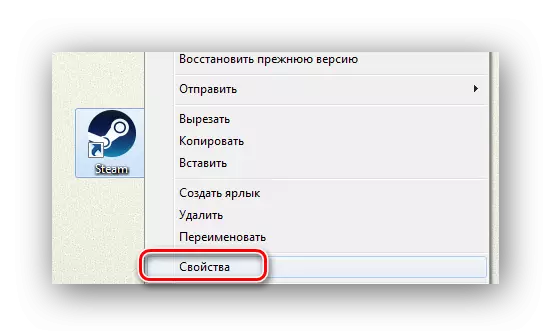
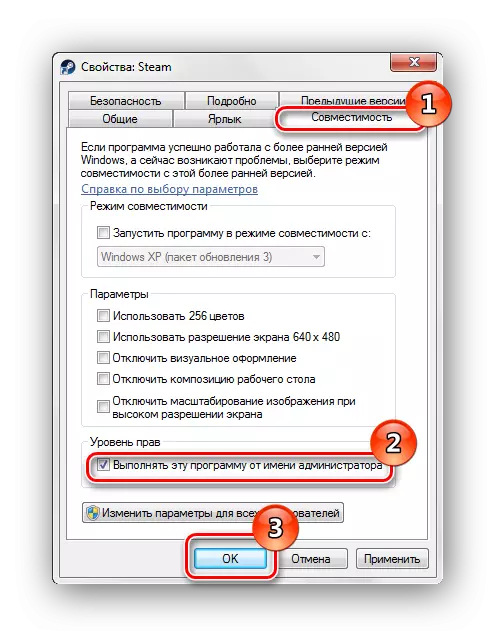
ഇപ്പോൾ ഈ ആപ്ലിക്കേഷൻ യാന്ത്രികമായി ആവശ്യമായ അവകാശങ്ങൾ ഉപയോഗിച്ച് ആരംഭിക്കും. പിശക് അപ്രത്യക്ഷമാകുന്നില്ലെങ്കിൽ, രണ്ടാമത്തെ രീതിയിലേക്ക് പോകുക.
രീതി 2: "സൂപ്പർ അഡ്മിനിസ്ട്രേറ്റർ"
ഈ രീതി പരിചയസമ്പന്നനായ ഒരു ഉപയോക്താവിന് അനുയോജ്യമാണ്, കാരണം ഈ മോഡിലെ സിസ്റ്റം അങ്ങേയറ്റം ദുർബലമാകും. ഉപയോക്താവ്, ഏതെങ്കിലും പാരാമീറ്ററുകൾ മാറ്റുന്നു, നിങ്ങളുടെ കമ്പ്യൂട്ടറിനെ ദോഷകരമായി ബാധിക്കും. അതിനാൽ തുടരുക.
ഈ രീതി വിൻഡോസ് 7 അടിസ്ഥാനത്തിന് അനുയോജ്യമല്ല, ഇത് Microsoft ഉൽപ്പന്നത്തിന്റെ ഈ പതിപ്പിലെന്നപോലെ കമ്പ്യൂട്ടർ മാനേജുമെന്റ് കൺസോളിൽ പ്രാദേശിക ഇന ഇനങ്ങളൊന്നുമില്ല.
- "ആരംഭ" മെനുവിലേക്ക് പോകുക. "കമ്പ്യൂട്ടർ" ഘടകത്തിൽ പിസിഎം അമർത്തി "മാനേജുമെന്റ്" ലേക്ക് പോകുക.
- കമ്പ്യൂട്ടർ മാനേജുമെന്റ് കൺസോളിന്റെ ഇടതുവശത്ത്, "പ്രാദേശിക ഉപയോക്താക്കളുടെ" ഉപവിഭാഗത്തിലേക്ക് പോയി "ഉപയോക്താക്കൾ" എന്ന ഇനം തുറക്കുക. "അഡ്മിനിസ്ട്രേറ്റർ" ലിഖിതത്തിൽ വലത് മ mouse സ് ബട്ടൺ (പിസിഎം) ക്ലിക്കുചെയ്യുക. സന്ദർഭ മെനുവിൽ, നിങ്ങൾ വ്യക്തമാക്കുകയോ മാറ്റുകയോ ചെയ്യുക (ആവശ്യമെങ്കിൽ) പാസ്വേഡ്. ഇനം "പ്രോപ്പർട്ടികൾ" ലേക്ക് പോകുക.
- തുറക്കുന്ന വിൻഡോയിൽ, "അപ്രാപ്തമാക്കുക അക്കൗണ്ട്" ലിഖിതത്തിന് എതിർവശത്ത് ചെക്ക് മാർക്ക് അമർത്തുക.
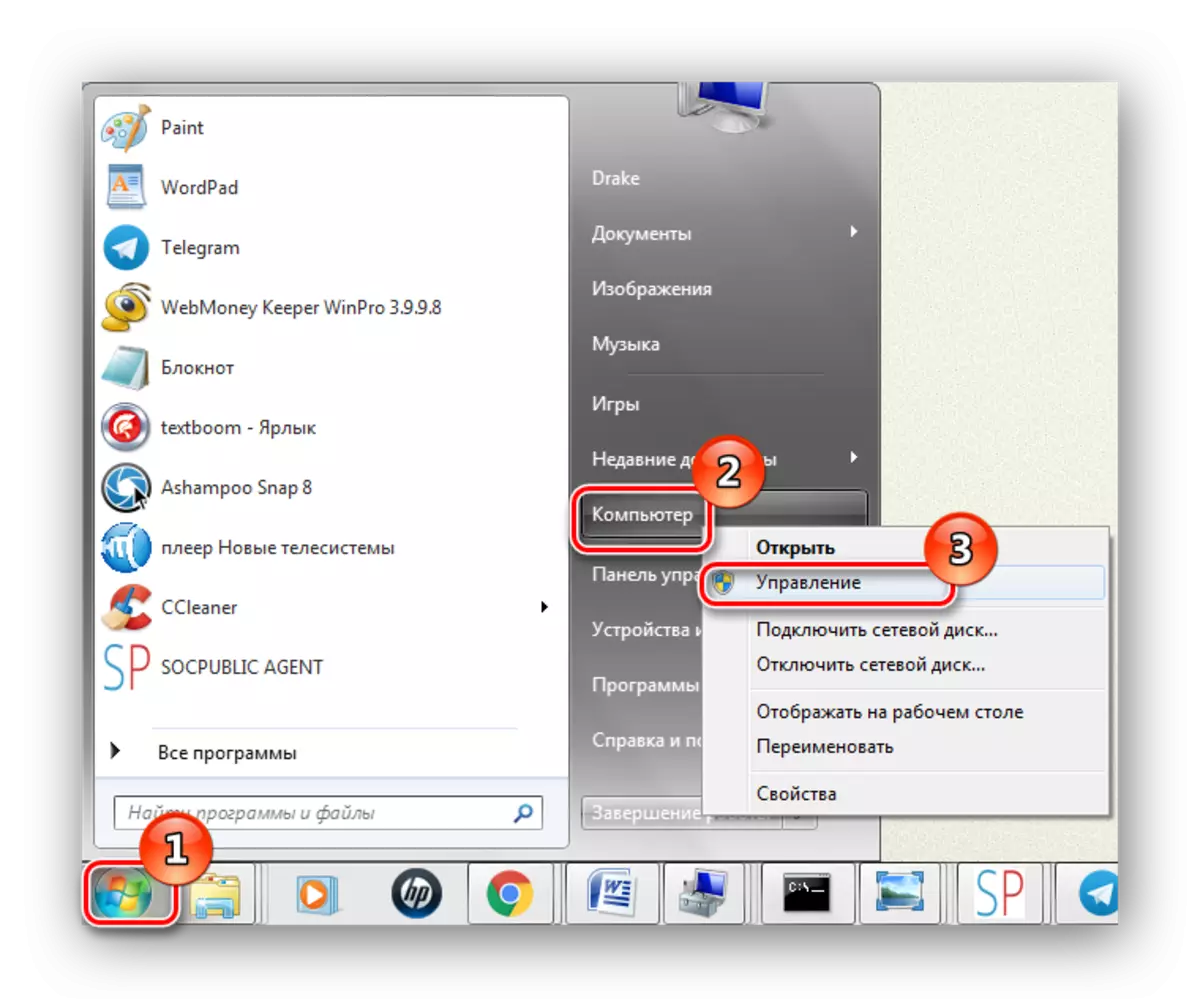
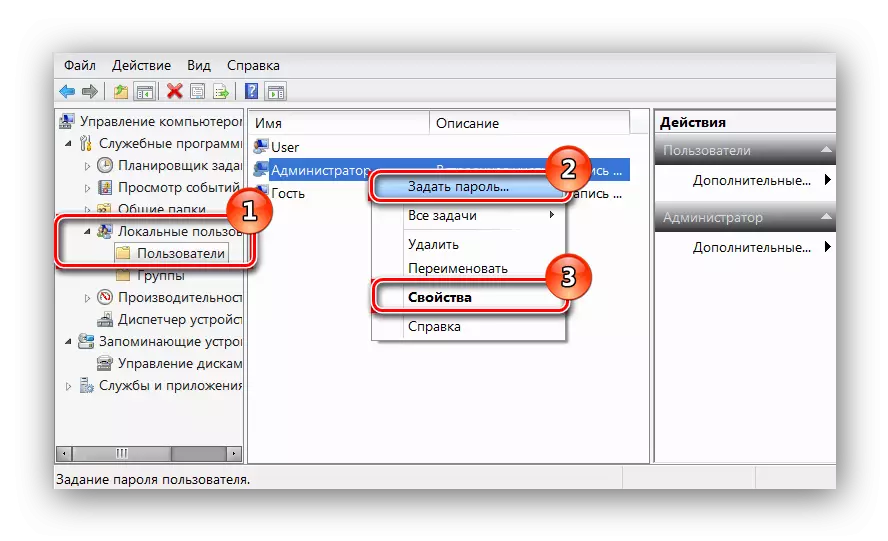
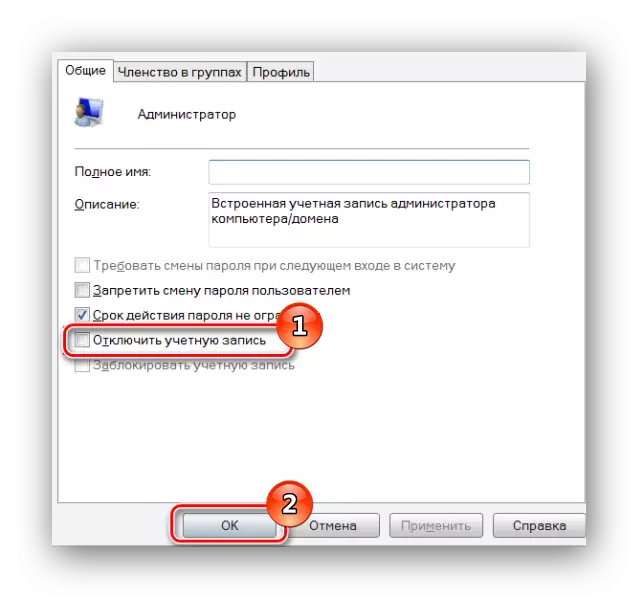
ഈ പ്രവർത്തനം ഉയർന്ന അവകാശങ്ങളുമായി അക്കൗണ്ട് സജീവമാക്കും. കമ്പ്യൂട്ടർ പുനരാരംഭിച്ചതിനുശേഷം അല്ലെങ്കിൽ ഉപയോക്താവിനെ മാറ്റിക്കൊണ്ട് സിസ്റ്റത്തിൽ നിന്ന് output ട്ട്പുട്ട് ഉപയോഗിക്കുന്നതിന് നിങ്ങൾക്ക് അത് നൽകാം.
രീതി 3: വൈറസ് പരിശോധന
ചില സാഹചര്യങ്ങളിൽ, നിങ്ങളുടെ സിസ്റ്റത്തിലെ വൈറസുകളുടെ പ്രവർത്തനങ്ങൾ കാരണം പിശക് സംഭവിക്കാം. പ്രശ്നം ഇല്ലാതാക്കുന്നതിന്, നിങ്ങൾ വിൻഡോസ് 7 ആന്റിവൈറസ് പ്രോഗ്രാം സ്കാൻ ചെയ്യണം. നല്ല സ്വതന്ത്ര ആന്റിവൈറസ് ലിസ്റ്റ്: ശരാശരി ആന്റിവൈറസ് സ en ജന്യ, അവസ്റ്റിക്-ഫ്രീ-ആന്റിവൈറസ്, അവീറ, മക്അഫി, കാസ്പെർസ്കി രഹിതം.
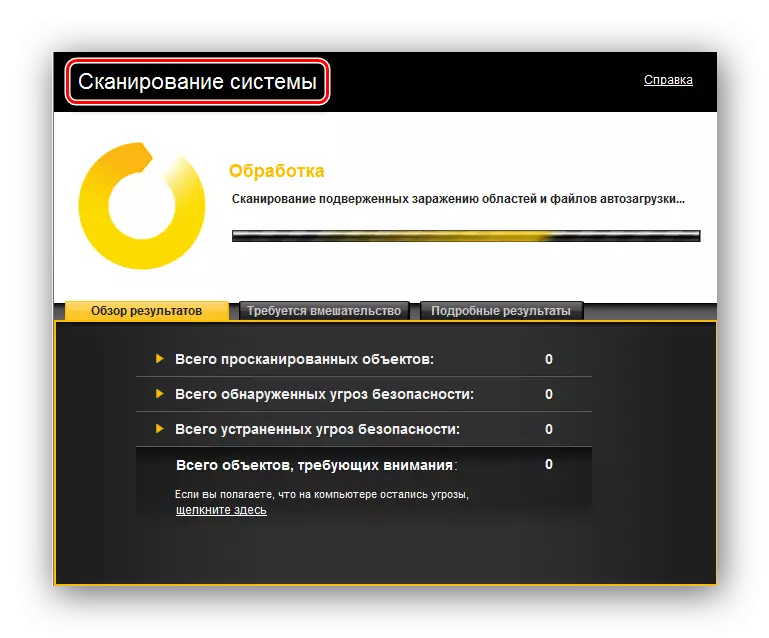
ഇതും വായിക്കുക: വൈറസുകൾക്കായി കമ്പ്യൂട്ടർ ചെക്ക് പരിശോധിക്കുക
മിക്ക കേസുകളിലും, അഡ്മിനിസ്ട്രേറ്റർക്ക് വേണ്ടി പ്രോഗ്രാം പ്രവർത്തനക്ഷമമാക്കാൻ പിശക് സഹായിക്കുന്നു. ഏറ്റവും ഉയർന്ന അവകാശങ്ങൾ ("സൂപ്പർ അഡ്മിനിസ്ട്രേറ്റർ") ഒരു അക്കൗണ്ട് സജീവമാക്കുന്നതിലൂടെ മാത്രമേ പരിഹാരം സാധ്യമാകൂ, അത് ഓപ്പറേറ്റിംഗ് സിസ്റ്റത്തിന്റെ സുരക്ഷ വളരെയധികം കുറയ്ക്കുന്നുവെന്ന് ഓർമ്മിക്കേണ്ടതാണ്.
